عند الانتهاء من اختبار صورة OTA، تكون مستعدًا لطرح صورة OTA في قناة الإصدار العلني باستخدام قناة الإصدار العلني.
لإصدار تحديث عبر شبكة Wi-Fi إلى قناة الإصدار العلني:
انتقِل إلى علامة التبويب الإصدار واضبط الحقول التالية:
اختَر قناة الإصدار من القائمة المنسدلة.
اختَر نسخة OTA من القائمة المنسدلة أو أضِف نسخة OTA من خلال النقر على إضافة نسخة OTA.
تمثّل النسبة المئوية للطرح النسبة المئوية للأجهزة التي ستلقّى صورة OTA. حدِّد عددًا صحيحًا من 1 إلى 100 لهذا الحقل. أدخِل قيمة أقل من 100 إذا كنت تفضّل طرح صورة OTA بالدفعات.
في حال طرح الصورة على دفعات، تختار الخوارزمية الأجهزة بشكل عشوائي ولا تطرح بدورها التحديث بالضرورة للنسبة المئوية الدقيقة للأجهزة التي أعددتها في حقل النسبة المئوية للطرح. ومع ذلك، فإنّ مجموعة كبيرة من الأجهزة، مثل 1,000 جهاز أو أكثر، تمنح الخوارزمية فرصة أكبر ل تحقيق النسبة المئوية المحدّدة للطرح.
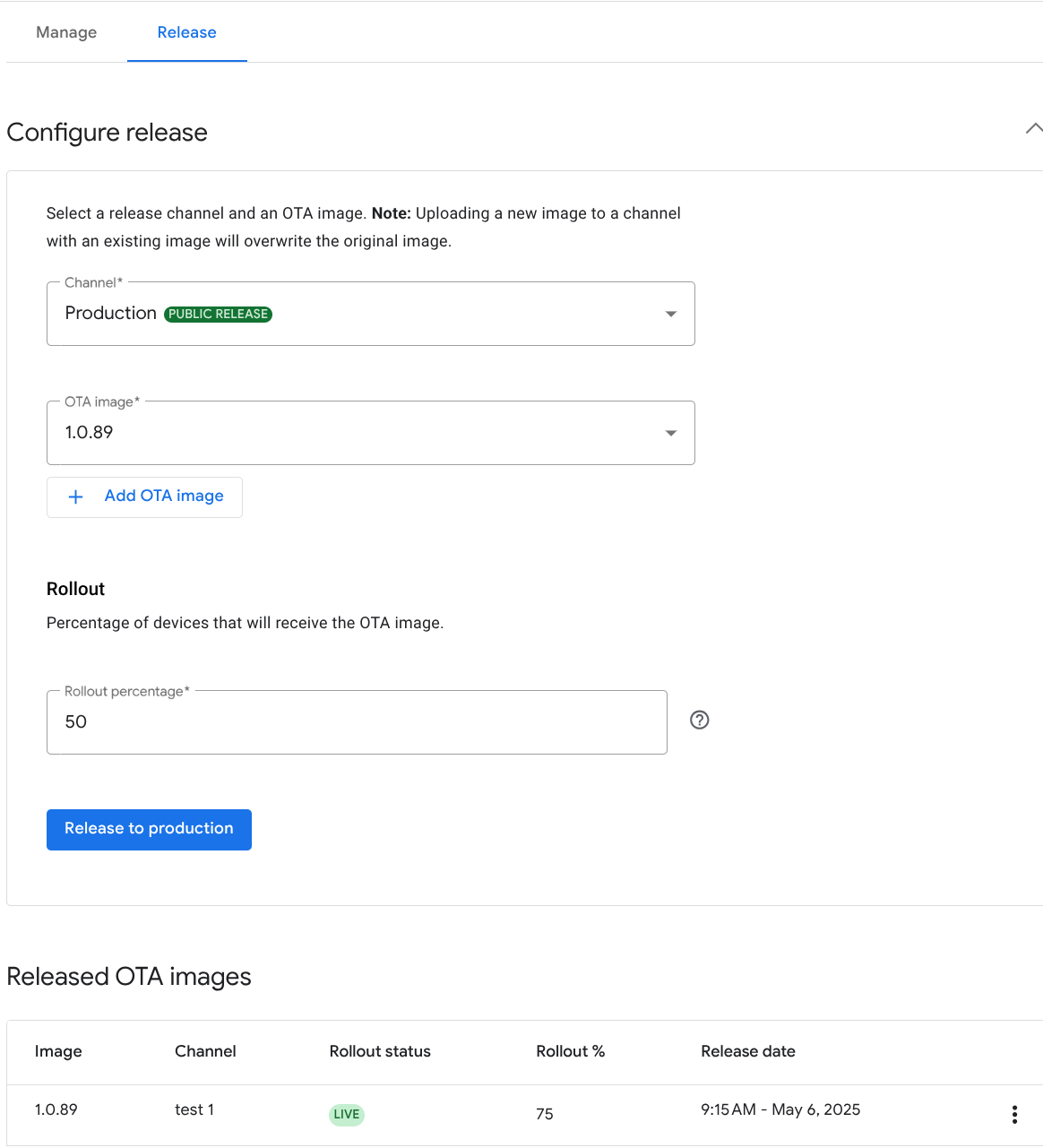
الشكل 1: ضبط إصدار العلنية انقر على الإصدار العلني.
سيظهر مربّع حوار تأكيد. انقر على إصدار لتأكيد إصدار الإصدار المخصّص للنشر.
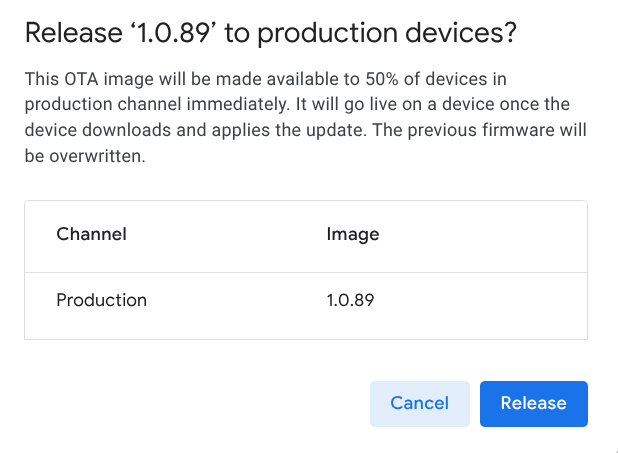
الشكل 2: تأكيد إصدار العلني تأكَّد من ظهور قناة الإصدار العلني في جدول صور OTA التي تم إصدارها.
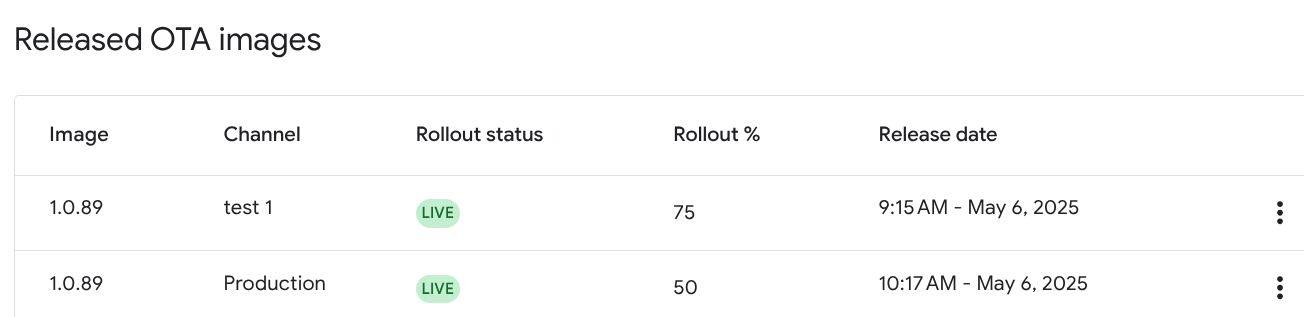
الشكل 3: صورة OTA تم إصدارها للقناة العلنية يتضمّن الجدول اسمَي الصورة والقناة، وحالة الطرح (إما مُفعَّل أو غير مفعَّل)، ونسبة الطرح التي حدّدتها، وتاريخ الإصدار ووقته.
إيقاف إصدار
في جدول صور OTA التي تم إصدارها، انقر على قائمة "المزيد" للقناة المستهدَفة كما هو موضّح في الشكل 4.
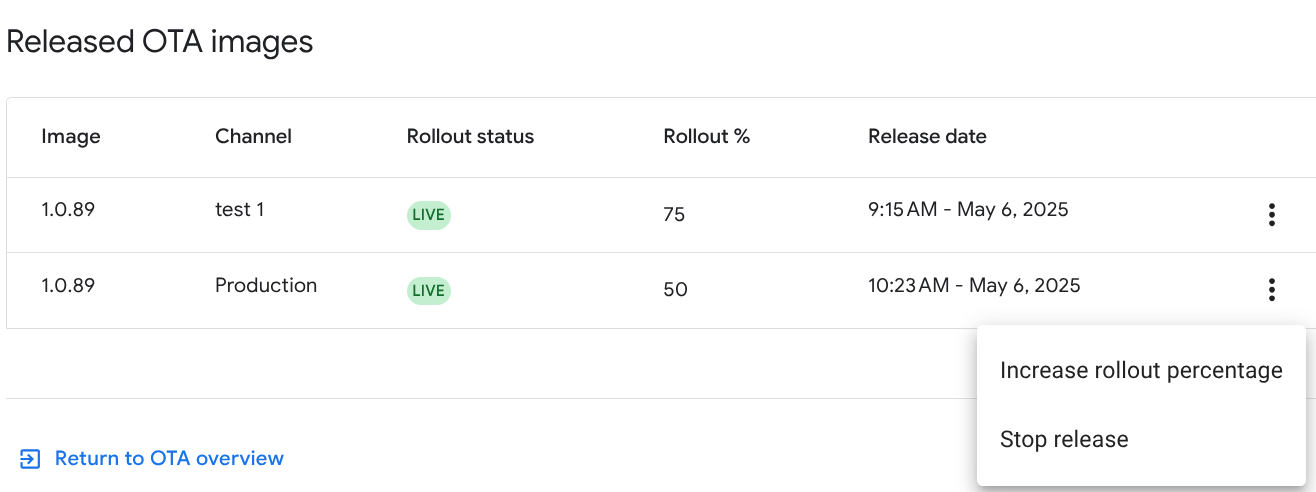
الشكل 4: إيقاف الإصدار النشط انقر على إيقاف الإصدار.
تشير نافذة الحوار اللاحقة إلى أنّ عملية طرح الإصدار على الأجهزة الإضافية ستتوقف على الفور وأنّ الأجهزة التي تلقّت الإصدار ستستخدم البرامج الثابتة المعدَّلة. للمتابعة، انقر على إيقاف.
تأكَّد من أنّه تم تعديل حالة الطرح في شاشة الإعدادات الرئيسية إلى غير نشط.
مواصلة إصدار غير نشط
بعد إيقاف إصدار وظهور الحالة غير نشط، يمكنك مواصلة الإصدار على القناة نفسها بإحدى الطريقتَين التاليتَين:
- استئناف الإصدار باستخدام المجموعة الأولية من الأجهزة
- طرح الصورة على مجموعة جديدة من الأجهزة
- استبدال الصورة على المجموعة الأولية من الأجهزة
استئناف الإصدار
في جدول صور OTA التي تم إصدارها، انقر على رمز القائمة "المزيد" للقناة غير النشطة واختَر استئناف الطرح.
ستظهر لك نافذة حوار تُعلمك بأنّ عملية الطرح ستسري على المجموعة الأولية من الأجهزة وبنسبة الطرح التي تم ضبطها في الأصل. انقر على استئناف للمتابعة.
طرح الصورة على مجموعة جديدة من الأجهزة
في قسم Configure release (ضبط الإصدار) من شاشة الإعداد، اختَر القناة غير النشطة.
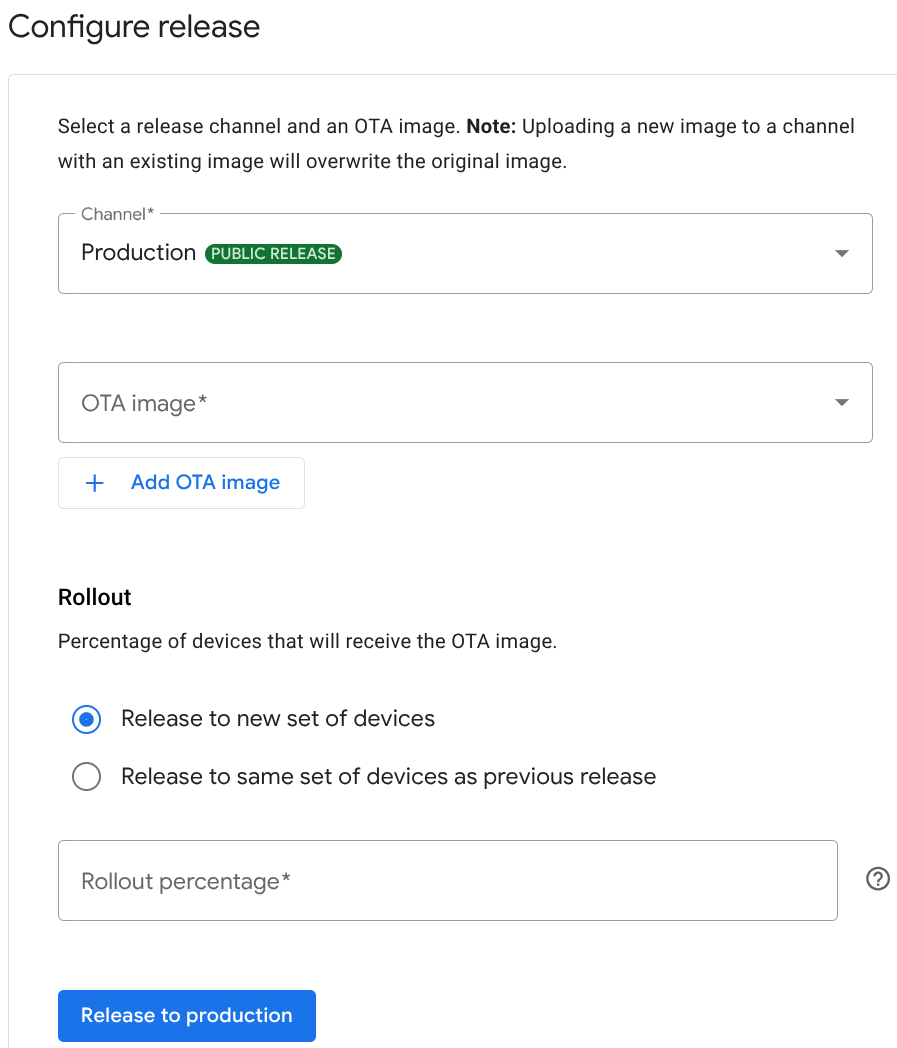
الشكل 5: خيارات زر الاختيار "طرح" ضمن الطرح، انقر على زر الاختيار الإصدار لمجموعة جديدة من الأجهزة.
اختَر الصورة وأدخِل نسبة الطرح وانتقِل إلى طرح الصورة.
استبدال الصورة على المجموعة الأولية من الأجهزة
في الشكل 5، ضِمن الطرح، انقر على زر الاختيار الإصدار على مجموعة الأجهزة نفسها التي تم إصدار الإصدار السابق عليها.
اختَر الصورة من القائمة المنسدلة وانتقِل إلى إصدار الصورة. تظل النسبة المئوية للطرح كما تم ضبطها سابقًا.
زيادة النسبة المئوية للطرح
في جدول صور OTA التي تم إصدارها ، انقر على قائمة "المزيد" للقناة المستهدَفة لعرض الخيارات الموضّحة في الشكل 4.
انقر على زيادة النسبة المئوية للطرح.
في مربّع الحوار التالي، أدخِل نسبة المستخدمين المخصّصة للطرح وانقر على حفظ. لا يمكن أن يكون العدد أقل من النسبة المئوية الحالية للطرح.
تأكَّد من أنّ نسبة الطرح في جدول صور OTA التي تم طرحها ضمن شاشة الإعدادات الرئيسية تعرِض النسبة المئوية الجديدة للطرح.

